Como colocar foto no seu perfil do Outlook [Office e Web]
Saiba como colocar uma foto em seu perfil do Outlook, tanto na versão para desktop quanto na Online, e deixe-o com a sua cara
Saiba como colocar uma foto em seu perfil do Outlook, tanto na versão para desktop quanto na Online, e deixe-o com a sua cara
Você pode colocar uma foto no seu perfil do Outlook, tanto pelo aplicativo de desktop, quanto pelas versões para a web. Seguindo nossas dicas, você poderá personalizar o seu perfil, e deixar o software de mensagens da Microsoft com sua cara.
Literalmente.
O recurso de utilizar fotos para perfis de conta no Outlook é voltado para contas corporativas ou acadêmicas, que contam com servidores dedicados; já o Outlook Online funciona com a conta Microsoft, e nesta versão, a mudança serve para todos.
1. No Outlook para desktop
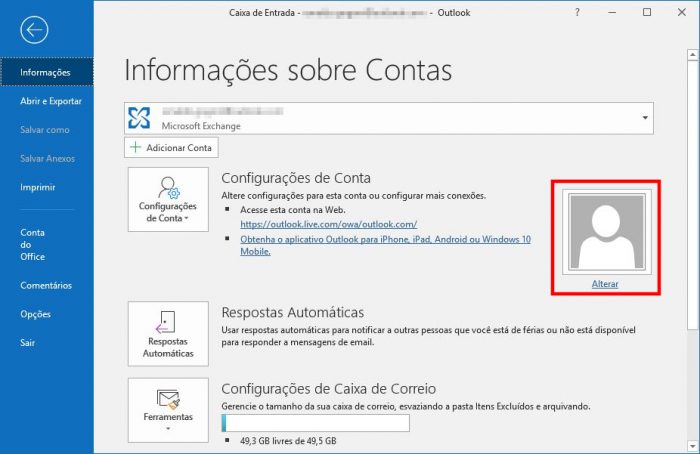
Feito isso, o Outlook poderá levar até 48 horas para carregar a nova foto.
Caso o link “Alterar no Office para desktop não esteja disponível”, entre em contato com o administrador de sua conta de e-mail. Pode haver alguma limitação.
2. No web app do Outlook
3. No Outlook Online

Neste caso, a alteração diz respeito à foto de sua conta Microsoft, e a nova foto aparecerá em outros serviços em que ela estiver cadastrada, como o Windows 10, o Skype e o perfil Xbox.